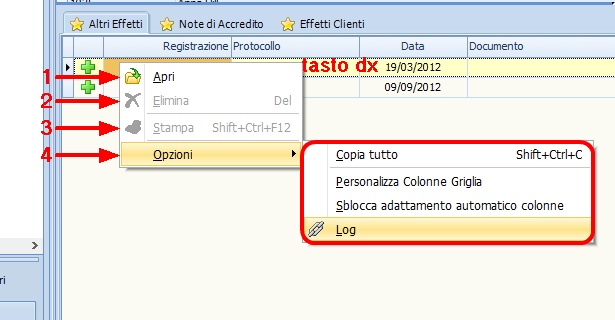Per visualizzare una distinta bancaria già inserita posizionarsi con il cursore del Mouse su una delle righe della griglia principale ed evidenziare la riga con un singolo click.
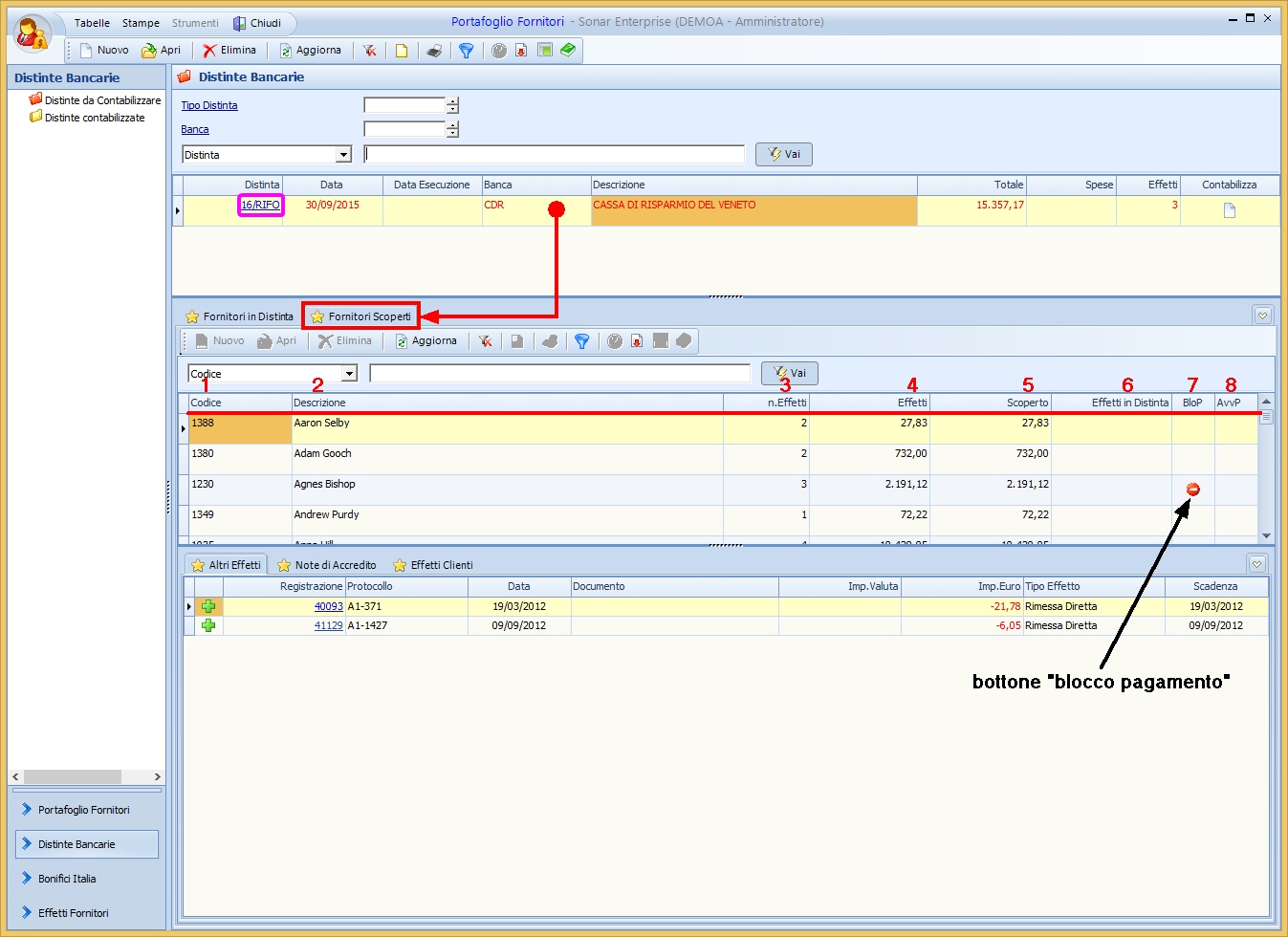
Nella griglia secondaria si può vedere la tacca di 1° livello ★ Fornitori Scoperti, nelle cui righe si visualizzano le seguenti colonne:
1 |
Codice |
Si visualizza qui il codice del fornitore (nell'esempio prima riga "1388") |
2 |
Descrizione |
Si visualizza qui la descrizione del fornitore (nell'esempio prima riga "Aaron Selby") |
3 |
n. Effetti |
Si visualizzano qui il numero totale degli effetti relativi al fornitore selezionato (nell'esempio prima riga "2") |
4 |
Effetti |
In questa colonna viene indicato l'importo totale degli effetti della riga selezionata (nell'esempio prima riga "27,83") |
5 |
Scoperto |
In questa colonna viene indicato l'importo totale dello scoperto rimasto con il fornitore (nell'esempio prima riga "27,83") |
6 |
Effetti in Distinta |
In questa colonna viene indicato l'eventuale l'importo totale degli effetti in distinta del fornitore |
7 |
BloP |
In questa colonna viene indicato l'eventuale blocco del fornitore tramite il bottone |
8 |
AvvP |
In questa colonna viene indicato l'eventuale avviso di pagamento |
Per la tacca di 1° livello ★ Fornitori Scoperti si può vedere la tacca di 2° livello ★ Altri Effetti, nelle cui righe si visualizzano le seguenti colonne:
1 |
Registrazione |
Viene visualizzato qui il numero della registrazione dell'effetto (nell'esempio prima riga "40093") |
2 |
Protocollo |
Viene visualizzato qui il numero del protocollo dell'effetto (nell'esempio prima riga "A1-371") |
3 |
Data |
Viene visualizzata qui la data di registrazione dell'effetto (nell'esempio "19/03/2012") |
4 |
Documento |
Viene visualizzato qui l'eventuale documento relativo a quella registrazione |
5 |
Imp. Valuta |
In questa colonna viene indicato l'eventuale importo totale degli effetti della riga selezionata in valuta diversa dall'Euro |
5 |
Imp. Euro |
In questa colonna viene indicato l'importo totale in Euro degli effetti della riga selezionata (nell'esempio prima riga "-21,78") |
6 |
Tipo Effetto |
Viene visualizzato qui il tipo effetto della riga selezionata (nell'esempio "Rimessa Diretta") |
7 |
Scadenza |
Viene visualizzata qui la data di scadenza del pagamento dell'effetto (nell'esempio "19/03/2012") |
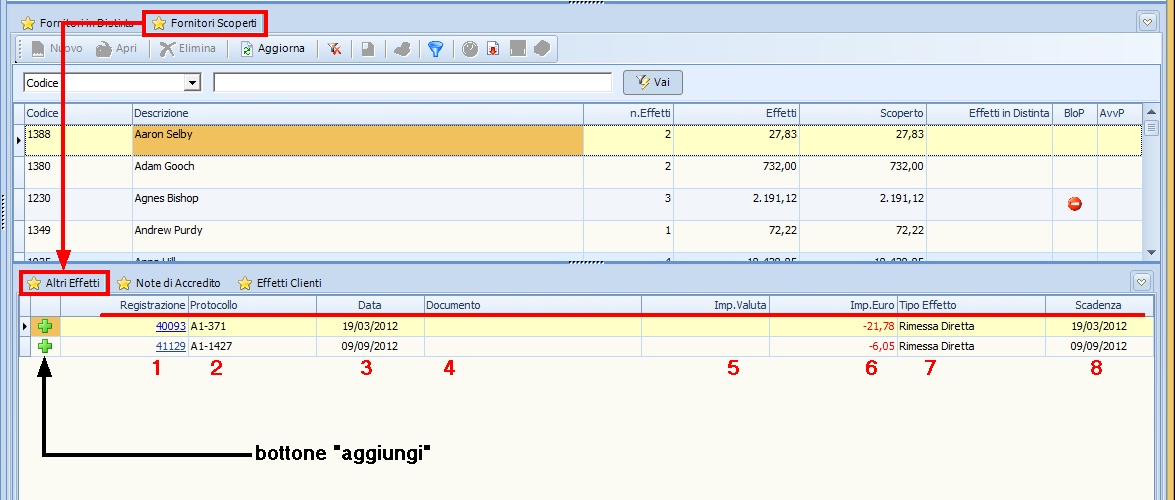
Il bottone ![]() aggiungi, visibile nella colonna a sinistra della colonna 1, è presente in quanto questa visualizzazione è quella della cartella Distinte da Contabilizzare, nell'analoga tacca della cartella Distinte Contabilizzate questa colonna risulta vuota.
aggiungi, visibile nella colonna a sinistra della colonna 1, è presente in quanto questa visualizzazione è quella della cartella Distinte da Contabilizzare, nell'analoga tacca della cartella Distinte Contabilizzate questa colonna risulta vuota.
É possibile visualizzare la scheda di registrazione dell'effetto cliccando sul numero della registrazione (nell'esempio nella colonna 1 "40093"), inoltre è possibile utilizzare le funzioni (nella parte destra della scheda, oppure cliccando su Funzioni nella barra in alto a sinistra). Tramite queste funzioni è possibile:
✓Modificare i Cespiti
✓Modificare le Scadenze degli Effetti
✓Abilitare l'Iva Differita
✓Ricalcola le Scadenze
✓Gestire i Ratei ed i Risconti
✓Inserire Fatture da Ricevere (in questo esempio la funzione non è attiva)
✓Acquisire l'Immagine o il File PDF
✓Visualizzare l'Immagine (in questo esempio la funzione non è attiva)
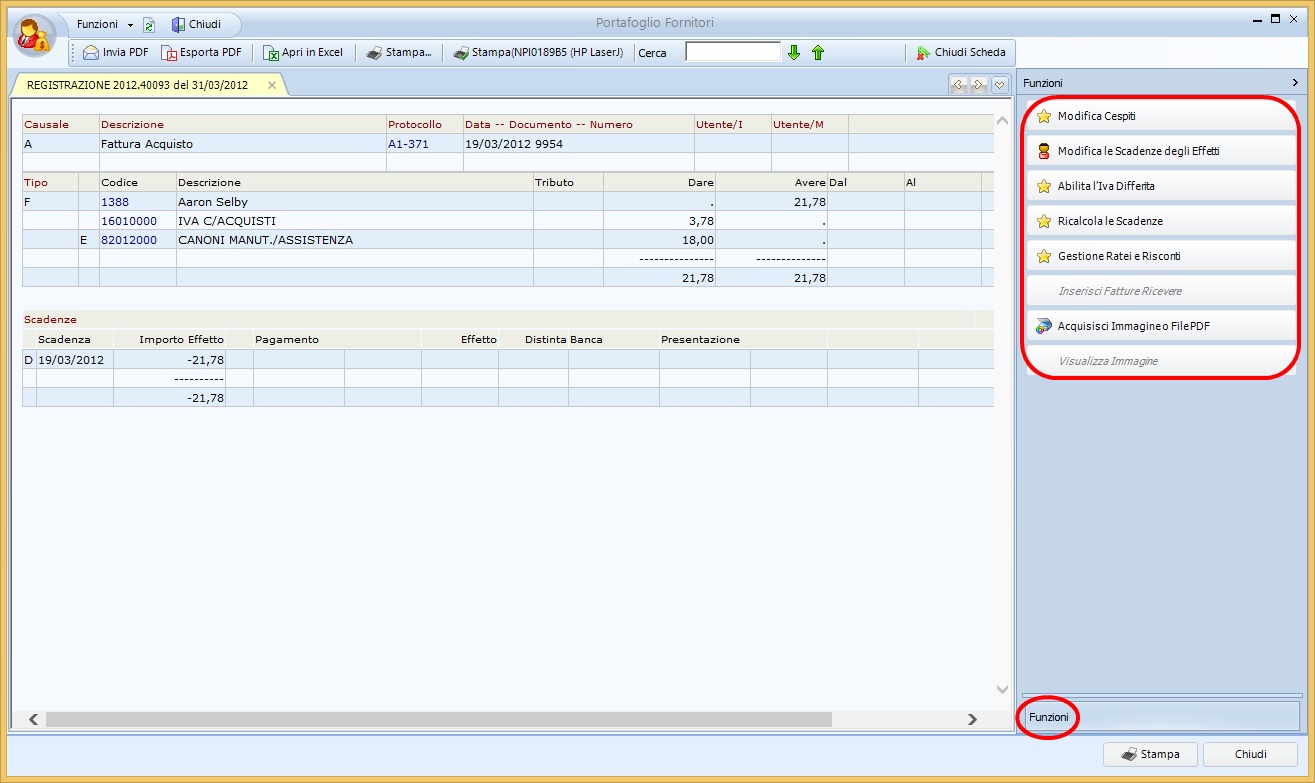
Per la tacca di 1° livello ★ Fornitori Scoperti si può vedere la tacca di 2° livello ★ Note di Accredito, non ce ne sono in questo esempio, comunque si visualizzano le seguenti colonne:
1 |
Registrazione |
Viene visualizzato qui l'eventuale numero della registrazione dell'effetto |
2 |
Protocollo |
Viene visualizzato qui l'eventuale numero del protocollo dell'effetto |
3 |
Data |
Viene visualizzata qui l'eventuale data di registrazione dell'effetto |
4 |
Documento |
Viene visualizzato qui l'eventuale documento relativo a quella registrazione |
5 |
Imp. Valuta |
In questa colonna viene indicato l'eventuale importo totale degli effetti della riga selezionata in valuta diversa dall'Euro |
6 |
Imp. Euro |
Viene visualizzato qui l'eventuale importo totale in Euro della riga selezionata |
7 |
Scadenza |
Viene visualizzata qui l'eventuale data di scadenza del pagamento dell'effetto |
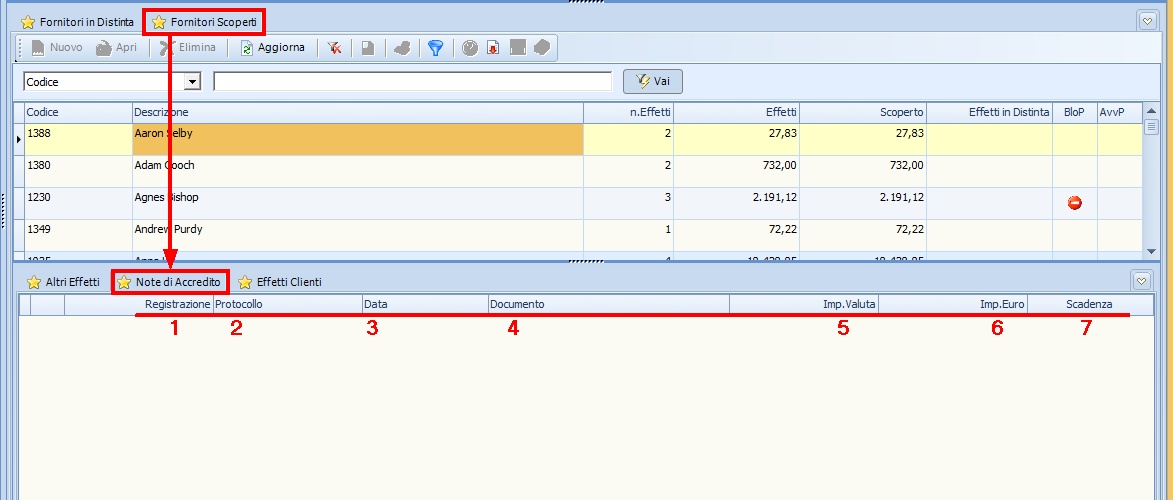
Per la tacca di 1° livello ★ Fornitori Scoperti si può vedere la tacca di 2° livello ★ Effetti Clienti, non ce ne sono in questo esempio, comunque si visualizzano le seguenti colonne:
1 |
Registrazione |
Viene visualizzato qui l'eventuale numero della registrazione dell'effetto |
2 |
Protocollo |
Viene visualizzato qui l'eventuale numero del protocollo dell'effetto |
3 |
Data |
Viene visualizzata qui l'eventuale data di registrazione dell'effetto |
5 |
Imp. Valuta |
In questa colonna viene indicato l'eventuale importo totale degli effetti della riga selezionata in valuta diversa dall'Euro |
5 |
Imp. Euro |
Viene visualizzato qui l'eventuale importo totale in Euro della riga selezionata |
6 |
Tipo Effetto |
Viene visualizzato qui l'eventuale tipo effetto della riga selezionata |
7 |
Scadenza |
Viene visualizzata qui l'eventuale data di scadenza del pagamento dell'effetto |
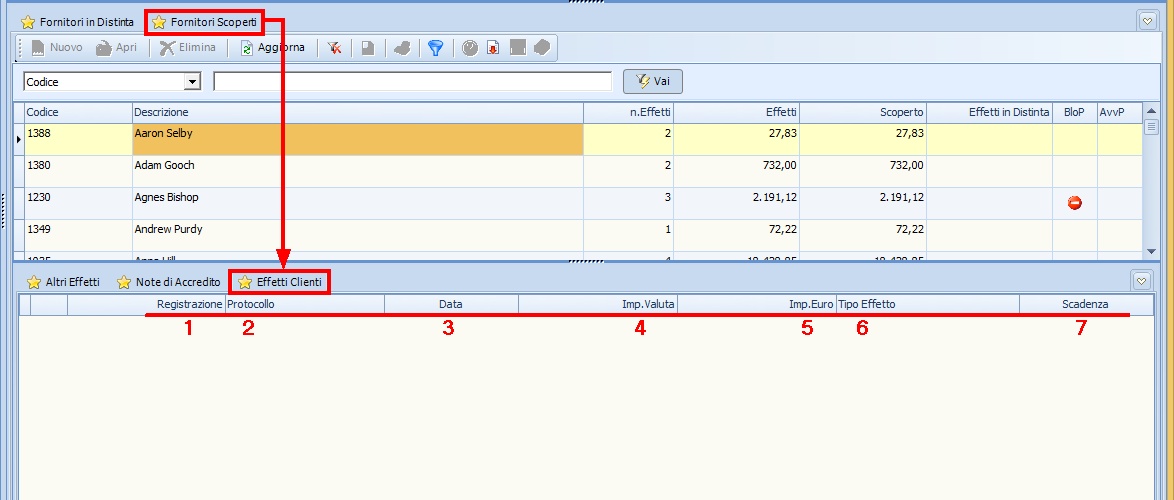
Funzioni tasto destro specifiche per la tacca di 1° livello ★ Fornitori Scoperti:
Non tutte le azioni possibili potrebbero essere attive.
1.Aprire una registrazione
2.Eliminare una riga
3.Stampare una riga
4.Bloccare il pagamento al fornitore
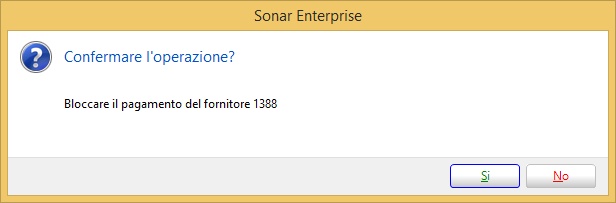
5.Opzioni Copia tutto
Personalizza Colonne Griglia
Sblocca adattamento automatico colonne
Log
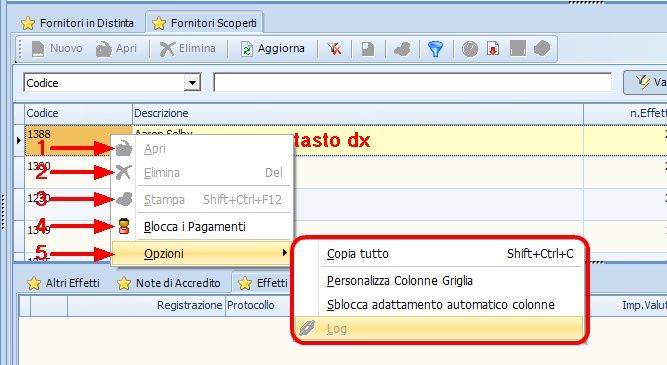
Funzioni tasto destro specifiche per le tacche di 2° livello:
Non tutte le azioni possibili potrebbero essere attive.
1.Aprire una registrazione
2.Eliminare una riga
3.Stampare una riga
4.Opzioni Copia tutto
Personalizza Colonne Griglia
Sblocca adattamento automatico colonne
Log